כיצד ליצור GIF מהתמונות שלך שנשמרו באייפון שלך
השתמשנו בקובצי GIF כדי להפוך את הטקסט הפשוט שלנו למושך יותר והפכנו לגרסה טובה יותר מהתמונות. כי הם נעים תמונות סטטיות מונפשות. כמו כן, בגלל הפופולריות של הפורמט, הרבה משתמשים כבר מנסים ליצור גם GIF משלהם, בין אם במחשבים ובין אם בטלפונים. אז עכשיו, אנחנו הולכים לדבר על איך לעשות GIF באייפון מתמונות שמרת באחסון שלך. המשך לקרוא את הכתבה הזו כאשר אנו מסבירים כיצד ליצור GIF ומהן התוכנות השונות בהן תוכל להשתמש.
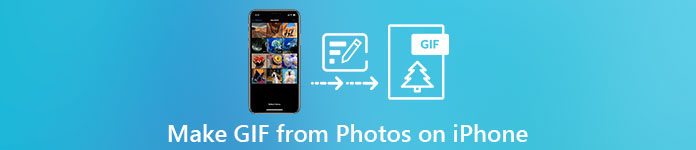
חלק 1. כיצד לשמור תמונה חיה כ-GIF באפליקציית תמונות
האם ידעת שאתה יכול ליצור קובצי GIF פשוטים דרך התמונות שלך באייפון? באמצעות תמונות. האפליקציה המותקנת מראש מאחסנת הרבה תמונות וסרטונים בטלפון שלך. בעיקרון, זהו אחסון של תמונות שאתה מצלם כמו גלריה באנדרואיד. אבל הכלי הזה מספק תכונות עריכה שאולי לא הכרתם. למרות שיש לו את יצרנית ה-GIF כמוהו עדיין חסרות כמה תכונות עריכה עיקריות. כדי להפוך את קובצי ה-GIF שלך למעולים וחדשים לעיניים. יתר על כן, אם ברצונך לנסות את הכלי, עקוב אחר השלבים שלהלן ולמד כיצד ליצור GIF באייפון מתמונות.
שלב 1. פתח את המותקן מראש מַצלֵמָה באייפון שלך.
שלב 2. ואז לחץ על תמונה חיה במרכז העליון ולחץ על לִלְכּוֹד לַחְצָן.
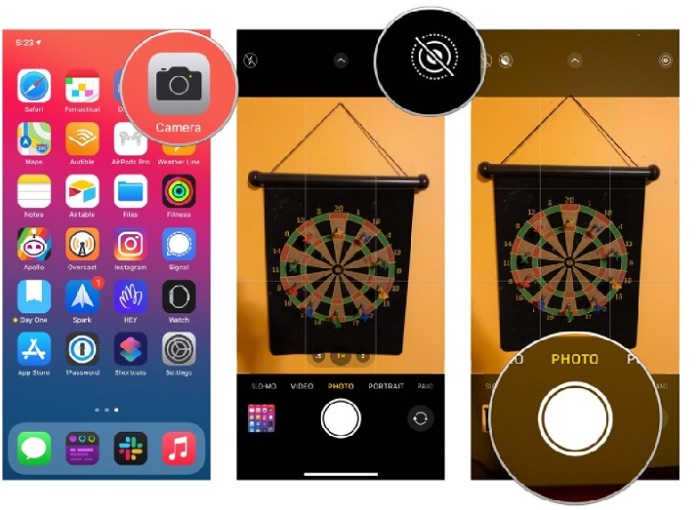
שלב 3. לאחר מכן, לחץ על תמונה מרובעת קטנה בצד השמאלי התחתון של ממשק המצלמה. לאחר מכן החלק את התמונה למעלה ובחר את אפקטי GIF שם. לאחר הבחירה זה יישמר אוטומטית ומוכן לשיתוף עם האנשים האחרים או המדיה החברתית.
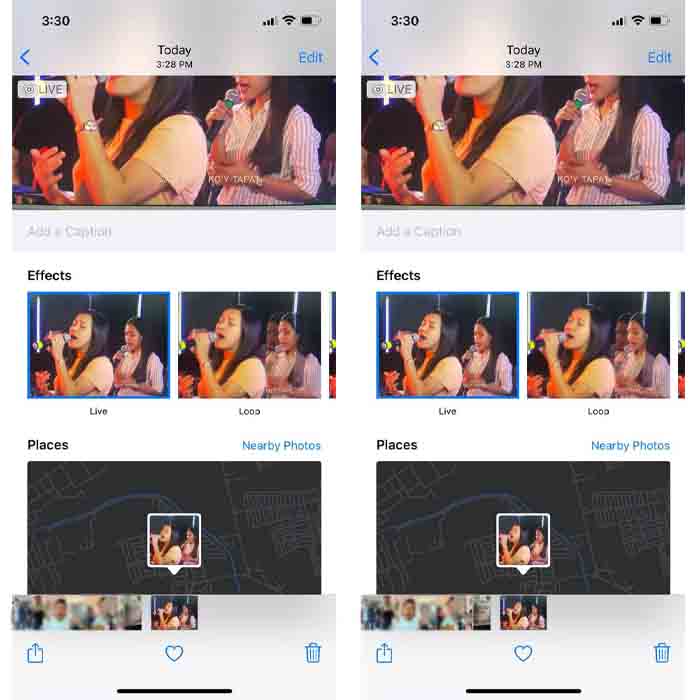
יתרונות
- אין צורך להוריד כי זה כבר מותקן מראש באייפון שלך.
- פשוט לשימוש ככלי עריכה.
חסרונות
- אתה לא יכול להפוך תמונות לקובצי GIF אם זו לא תמונה חיה.
- זה לא מספק הרבה תכונות עריכה כדי להפוך את ה-GIF שלך מדהים.
חלק 2. איך לעשות GIF באייפון עם GIPHY
GIPHY הוא אחסון ה-GIF הענק שאליו אתה יכול לגשת בחינם אך אם תירשם. כמו כן, אתה יכול לשתף את קובצי ה-GIF המוכנים מראש שלך כאן כדי לעזור לאנשים אחרים על ידי שימוש בקובצי ה-GIF שנוצרו בעצמך. אבל הכלי אינו תומך במספר תמונות כדי להפוך אותו לאחד. עם זאת, המסננים כאן נהדרים וקלים לשימוש. אז אם אתה רוצה לעשות GIPHY וליצור GIF, עקוב אחר השלבים שלהלן.
שלב 1. הורד תחילה את ה- GIPHY באייפון שלך והפעל אותו לאחר מכן.
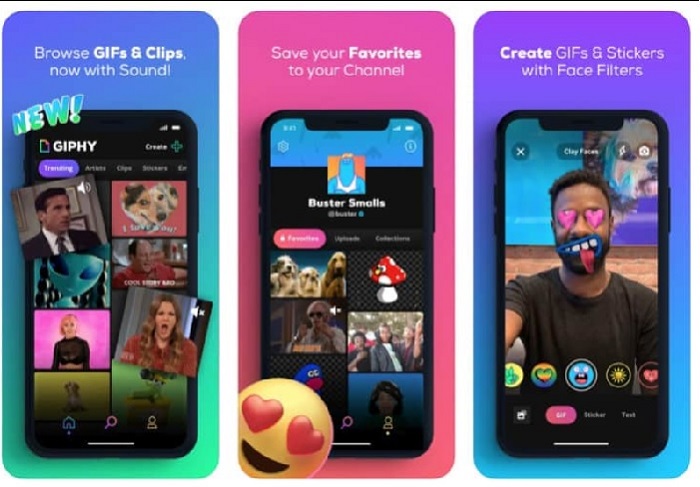
שלב 2. לחץ על לִיצוֹר ובצד שמאל למעלה לחץ על אַלבּוֹם לחצן ואפשר לכלי לגשת לתמונות שלך.
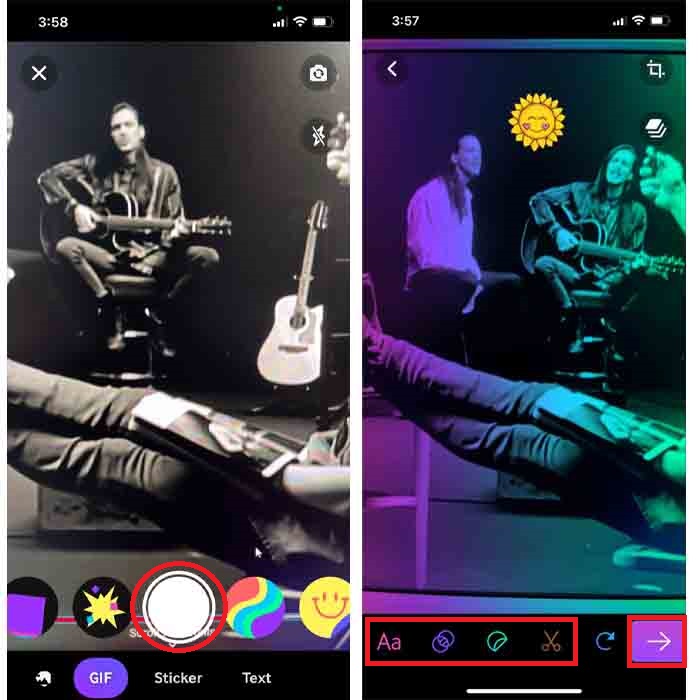
לאחר מכן בחר את התמונה שברצונך שתהפוך ל-GIF ובצע את העריכה בממשק.
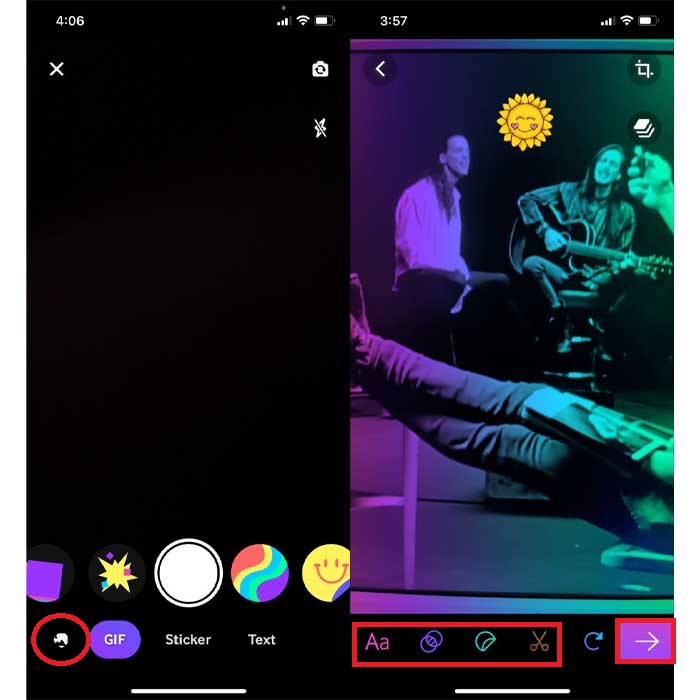
שלב 3. אתה לא יכול לשמור את ה-GIF ישירות באייפון שלך, אז יש לך שתי אפשרויות. הראשון הוא להעלות אותו לאחסון הענן של GIPHY ואז להפוך אותו לציבורי או לפרטי או לשתף אותו מיד.
יתרונות
- זוהי ספרייה ענקית של קובצי GIF.
- יש לזה אפקט טוב יותר ממה שהתמונות יכולות להציע.
חסרונות
- אתה לא יכול לשמור את ה-GIF המוגמר ישירות לאחסון שלך. זה או שתשמור אותו בחשבון שיצרת ב-GIPHY או שתשתף אותו.
- לא ניתן להרכיב תמונות כדי ליצור GIF.
חלק 3. הכלי המקצועי ביותר ליצור GIF ממספר תמונות
אם הכלי שהוצג ראשון לא משיג את קובצי ה-GIF שברצונך ליצור, נסה להשתמש ב- Video Converter Ultimate. מכיוון שהכלי הזה יכול ליצור את קובצי ה-GIF של התמונות שלך טוב יותר משתי האפליקציות המקוריות האחרות והמתנות להורדה. אבל הכלי זמין רק בשולחן העבודה ולכן עליך להעביר תחילה את מספר התמונות לשולחן העבודה שלך לפני שתוכל ליצור קובצי GIF. כמו כן, המסננים שבהם אתה יכול להשתמש כאן הם פנומנליים שיכולים לגרום לך להדהים. אז, ללמוד כיצד ליצור GIF באייפון ממספר תמונות לאחר מכן בצע את השלבים המפורטים להלן.
שלב 1. הורד תחילה את Video Converter Ultimate והתקן אותו.
הורדה חינמיתעבור Windows 7 ואילךהורדה מאובטחת
הורדה חינמיתעבור MacOS 10.7 ואילךהורדה מאובטחת
שלב 2. ועל ה ארגז כלים סעיף לחץ על יוצר GIF.
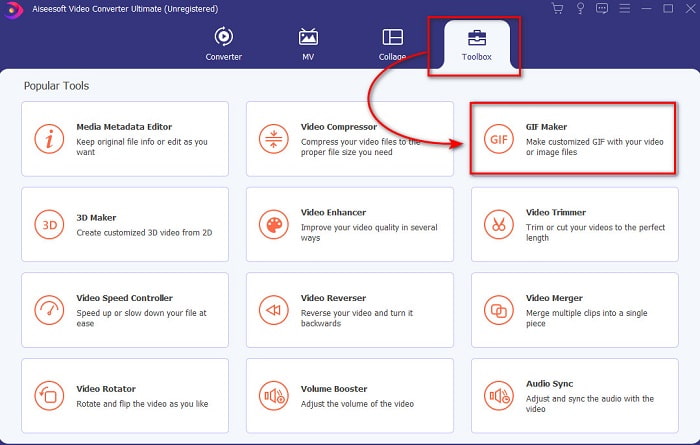
שלב 3. לחץ על תמונות ל-GIF ובחר את התמונה שברצונך להפוך ל-GIF ולחץ לִפְתוֹחַ. בנוסף, אתה לא יכול להוסיף מספר תמונות בהתחלה, אבל אתה יכול להוסיף מאוחר יותר. לאחר מכן שנה את הגדרות פלט עבור ה-GIF ולחץ בסדר.
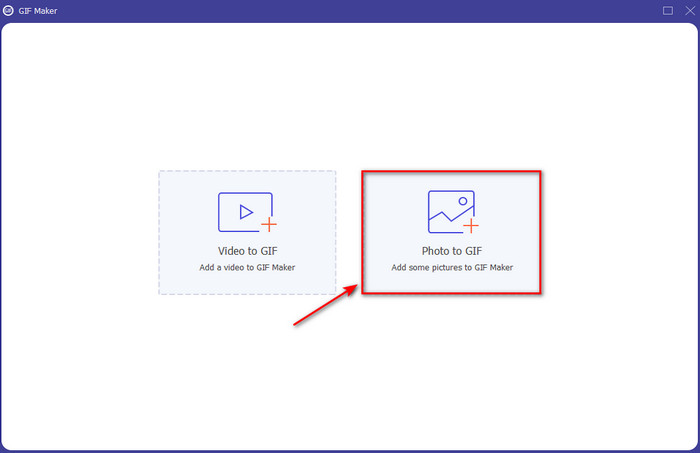
שלב 4. כדי להוסיף את התמונות האחרות, תצטרך ללחוץ על הלחצן + ולבחור. לאחר מכן, לאחר שכל התמונות כבר הוכנסו, לחץ על יְצוּא.
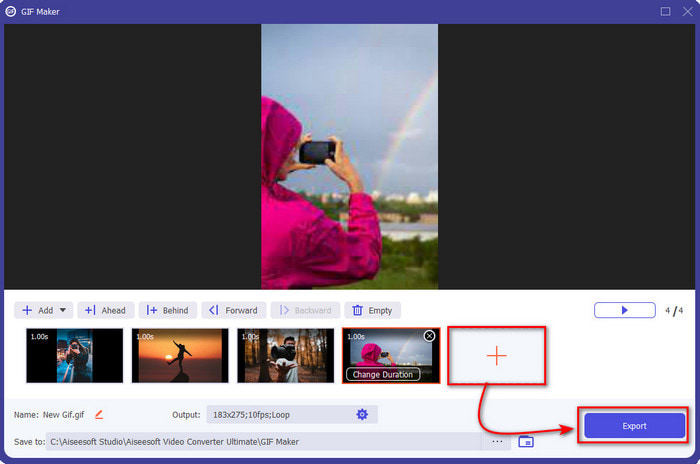
שלב 5. המתן מספר שניות, ותופיע תיקיה למסך שלך עם ה-GIF שעשית קודם לכן.
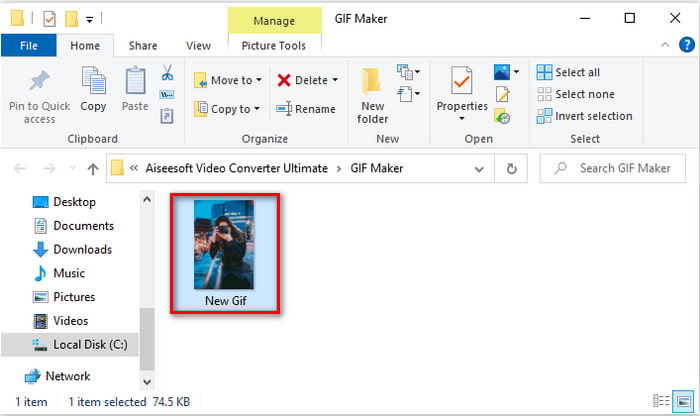
יתרונות
- העורך הפנומנלי שאתה יכול לסמוך עליו כדי להפוך את ה-GIF שלך ליוצא מן הכלל.
- יש לו הרבה תכונות מתקדמות שתוכל להשתמש בהן.
- ללמוד כיצד להשתמש בכלי זה קל יותר בגלל המיקום שלו.
חסרונות
- תצטרך להעביר את התמונות באייפון שלך לשולחן העבודה.
- יש להוריד תחילה על שולחן העבודה שלך לפני שתוכל לגשת.
חלק 4. שאלות נפוצות לגבי יצירת GIF מתמונות באייפון
איך לעשות GIF באנדרואיד מתמונות?
אתה יכול לחזור על השלבים בחלק 3 ופשוט לעשות את אותו הדבר. בעיקרון, תצטרך להעביר את כל הווידאו שאתה רוצה שיהפכו לקובצי GIF לכונן שלך. לאחר מכן בצע את השלבים המפורטים להלן.
מה זה GIF?
קובצי GIF פופולריים מאוד בימינו מכיוון שהם יכולים להפוך את המסר הפשוט שלנו למשמעותי יותר מאי פעם. אז, כדי לדעת יותר על מה זה GIF, לחץ על הקישור הזה וקרא מה זה.
מדוע התמונות שלי נעשות מטושטשות כשאני הופך אותן לקובצי GIF?
מכיוון שקובצי GIF תומכים רק ב-256 צבעים שונים במקסימום. שלא כמו JPEG ו-PNG פורמט תמונה זה תומך ביותר מ-16 מיליון שילובי צבעים. אז, JPEG ו-PNG מייצרים את איכות התמונה הגבוהה ביותר בהשוואה לקובצי GIF. אבל JPEG ו-PNG לא יכולים להכיל אנימציה נעה כמו GIF.
סיכום
ככל שאנו מגיעים לסוף, כעת קל לנו יותר לנהל וליצור GIFs אפילו באייפון שלנו. למרות שכל הכלים המוזכרים במאמר זה יכולים לעזור לך ליצור קובצי GIF פשוטים, עדיין ממיר וידאו אולטימטיבי הכי טוב. מכיוון שהוא מציג הרבה תכונות שונות שאתה יכול להשתמש בו כדי להפוך את הסרטון שלך למדהים אפילו יותר שאתה לא מאמין שעשית את ה-GIF הזה. לכן, אל תסתפק בתוכנה פשוטה אם אתה יכול לקבל את הכלי הטוב ביותר שאתה יכול להשתמש בו. הורד את הכלי עכשיו והפוך את אוסף התמונות שלך לקובצי GIF.



 ממיר וידאו אולטימטיבי
ממיר וידאו אולטימטיבי מקליט מסך
מקליט מסך


